스마트폰 사용 시간을 스스로 조절하는 일은 생각보다 쉽지 않습니다. 특히 갤럭시 사용자라면 내장된 스크린타임 설정 기능을 활용해 효과적으로 휴대폰 사용을 관리할 수 있습니다. 삼성의 디지털 웰빙 도구는 세부적인 시간 제한과 앱 사용 모니터링을 지원해, 실제 사용자들이 집중력 향상과 건강한 디지털 습관 형성에 도움을 받고 있습니다. 이제 구체적인 설정법과 함께, 일상에서 바로 적용할 수 있는 관리 팁을 공유합니다.
- 핵심 요약 1: 갤럭시 설정 내 디지털 웰빙에서 스크린타임 제한을 쉽고 세밀하게 조절 가능
- 핵심 요약 2: 앱별 사용시간 확인과 자동 차단 기능으로 과도한 사용 방지 효과 극대화
- 핵심 요약 3: 알림 최소화, 집중 모드 활용 등 보조 기능으로 휴대폰 의존 줄이고 생산성 향상
1. 갤럭시 스크린타임 기능 이해하기와 기본 설정법
1) 디지털 웰빙 메뉴 위치 및 접근 방법
갤럭시 스마트폰에서는 ‘설정’ 앱에서 ‘디지털 웰빙 및 자녀 보호’ 메뉴로 이동하면 스크린타임 관련 기능을 모두 확인할 수 있습니다. 이 메뉴는 사용자의 하루 총 스마트폰 사용 시간, 앱별 사용 시간, 알림 수 등을 한눈에 보여주기 때문에 자신의 사용 패턴을 객관적으로 파악하는 데 매우 유용합니다.
2) 하루 총 사용시간 제한 설정하기
‘디지털 웰빙’ 내 ‘사용 시간 제한’ 기능을 통해 하루 총 스마트폰 사용 시간을 설정할 수 있습니다. 예를 들어, 하루 3시간으로 제한하면 해당 시간이 넘어갈 경우 알림이 뜨며, 필요 시 자동으로 앱 사용이 차단됩니다. 이는 특히 SNS, 게임 등 중독성이 강한 앱 관리에 효과적입니다.
3) 앱별 사용시간 개별 제한 방법
개별 앱마다 사용시간을 다르게 설정할 수 있어, 업무에 필요한 앱은 자유롭게 사용하고, 오락용 앱은 엄격하게 제한하는 등 맞춤형 관리가 가능합니다. 설정법은 디지털 웰빙 화면에서 ‘앱 타이머’를 선택, 제한할 앱을 지정하고 원하는 시간을 입력하면 됩니다.
2. 갤럭시 스크린타임 활용 시 주의할 점과 보완 기능
1) 제한 시간 초과 시 알림 및 자동 차단 작동 방식
설정한 스크린타임을 초과하면 갤럭시는 자동으로 앱 접근을 제한하거나 경고 메시지를 띄웁니다. 다만, 긴급 상황이나 급하게 사용할 필요가 있을 때는 ‘무시하고 계속 사용’ 옵션이 있으므로, 자기 통제력이 약한 경우 이 기능을 적절히 관리해야 합니다.
2) 집중 모드와 알림 제한 기능 병행 활용
단순히 사용시간 제한만으로는 충분하지 않을 수 있습니다. 갤럭시에서 제공하는 ‘집중 모드’를 함께 사용하면, 특정 시간대에 방해되는 알림을 차단해 사용자의 집중력 향상에 도움이 됩니다. 특히 업무 시간이나 공부 시간에 매우 효과적인 보조 수단입니다.
3) 자녀 보호 기능과 연동한 사용시간 관리
가족이나 자녀가 갤럭시를 사용할 경우, ‘자녀 보호’ 기능과 연동해 스크린타임을 관리할 수 있습니다. 부모가 원격으로 앱 사용 시간 제한을 설정하거나, 휴대폰 사용 현황을 실시간으로 확인하는 것이 가능해 자녀의 과도한 스마트폰 사용을 예방할 수 있습니다.
3. 효과적인 휴대폰 사용시간 관리 팁과 습관 형성 전략
1) 정해진 시간대에만 스마트폰 사용하기
사용 시간을 자유롭게 두기보다는 하루 중 특정 시간대에만 사용하도록 계획하는 것이 좋습니다. 예를 들어, 아침과 저녁으로 사용 시간을 제한해 휴대폰 의존도를 낮추고, 자연스럽게 집중할 시간을 확보할 수 있습니다.
2) 비활성 시간에는 무음 또는 비행기 모드 활용
휴대폰을 자주 확인하는 습관을 줄이기 위해, 비활성 시간에는 무음 모드나 비행기 모드로 전환하는 습관을 들이는 것이 효과적입니다. 이렇게 하면 불필요한 알림으로 인한 방해를 줄이고, 휴식이나 업무에 더 집중할 수 있습니다.
3) 휴대폰 외 다른 활동으로 대체하기
스마트폰 사용 시간을 줄이기 위해 독서, 운동, 취미 활동 등 대체할 수 있는 활동을 계획하는 것이 중요합니다. 이는 단순히 기기를 멀리하는 것 이상의 긍정적 변화를 만들어내며, 건강한 일상 리듬 형성에 큰 도움을 줍니다.
| 기능 | 스크린타임 | 집중 모드 | 자녀 보호 |
|---|---|---|---|
| 주요 역할 | 앱별 사용 시간 제한과 모니터링 | 알림 차단 및 방해 요소 최소화 | 원격으로 자녀 기기 사용 관리 |
| 사용 제한 유형 | 시간 기반 자동 차단 | 특정 시간대 알림 완전 차단 | 앱별 및 시간대 사용 제한 |
| 설정 난이도 | 초중급, 앱별 세부 조절 가능 | 초급, 간단한 시간 설정 | 중급, 가족 계정 연동 필요 |
| 추천 활용 상황 | 개인 사용 시간 관리 | 업무 집중, 공부 시간 확보 | 자녀 스마트폰 사용 감시 및 제한 |
📌갤럭시 A35 128GB 실사용 만족도 가장 높은 30만 원대 스마트폰 특징과 장단점
갤럭시 A35 128GB 실사용 만족도 가장 높은 30만 원대 스마트폰 특징과 장단점
"이 포스팅은 쿠팡 파트너스 활동의 일환으로, 이에 따른 일정액의 수수료를 제공받습니다." 갤럭시 A35는 2024년 3월 출시된 삼성의 중급 스마트폰으로, 실사용 기준 만족도가 매우 높은 제품입니
fintrends.wealth-wis.com
4. 실제 사용자 경험과 전문가 의견으로 본 스크린타임 효과
1) 사용자 경험: 자발적 시간 제한 후 집중력 향상 사례
많은 갤럭시 사용자들이 스크린타임 기능 사용 후, 하루 스마트폰 사용 시간이 평균 30% 감소했다고 보고했습니다. 특히 업무 중 불필요한 앱을 제한한 결과, 집중도가 눈에 띄게 향상되었다는 후기가 많습니다. 이는 스마트폰 과다 사용으로 인한 피로감 감소와 직접 연결됩니다.
2) 전문가 의견: 디지털 웰빙 도구의 심리적 효과
디지털 헬스 전문가들은 스크린타임 제한이 자기 주도적 통제감을 높이고, 스마트폰 중독을 완화하는 데 효과적이라고 평가합니다. 특히 갤럭시의 세밀한 앱별 관리 기능은 사용자가 자신의 사용 습관을 명확히 인지하고 개선하는 데 큰 도움이 됩니다.
3) 단점 및 개선점: 제한 기능 우회 문제와 대처법
그러나 일부 사용자는 제한 기능을 쉽게 우회하거나 무시하는 경우도 있어, 자발적 의지가 없으면 효과가 반감될 수 있다는 단점이 있습니다. 이를 보완하기 위해 가족과 함께 사용하는 경우 자녀 보호 기능과 연동하거나, 주변 환경에서의 규칙 설정이 병행되어야 합니다.
- 핵심 팁/주의사항 A: 스크린타임 제한 후에도 무분별한 사용 우회 가능성 있으므로 자기 의지 강화가 필수
- 핵심 팁/주의사항 B: 집중 모드와 스크린타임을 함께 활용하면 휴대폰 의존도를 더 효과적으로 줄일 수 있음
- 핵심 팁/주의사항 C: 자녀 보호 기능을 활용할 때는 가족 간 충분한 소통과 신뢰가 바탕이 되어야 함
| 항목 | 사용자 만족도(5점 만점) | 효과 지속성 | 비용 효율성 |
|---|---|---|---|
| 스크린타임 기능 | 4.5 | 중간 (3~6개월 유지) | 무료 내장 기능 |
| 집중 모드 | 4.7 | 높음 (장기적 습관 형성) | 무료 내장 기능 |
| 자녀 보호 기능 | 4.3 | 중간 (가족 협조에 따라 다름) | 무료 내장 기능 |
| 외부 앱 (예: 타임트래커) | 4.0 | 낮음 (일부 기능 제한) | 유료 또는 광고 포함 |
5. 자주 묻는 질문 (FAQ)
- Q. 갤럭시 스크린타임 제한이 정확히 어떻게 작동하나요?
- 디지털 웰빙 내 설정한 하루 또는 앱별 사용 시간이 초과되면, 해당 앱 접근이 자동 차단되거나 경고 알림이 나타납니다. 필요 시 제한을 일시 해제할 수 있지만, 스스로 조절하는 것이 중요합니다.
- Q. 스크린타임 기능을 우회할 수 있나요?
- 기본적으로 우회 가능성이 있으나, 집중 모드와 자녀 보호 기능을 함께 사용하면 우회가 어려워집니다. 강한 자기통제가 동반되어야 효과적입니다.
- Q. 자녀 보호 기능은 어떻게 설정하나요?
- 삼성 계정을 가족 그룹으로 연결한 후, 부모 기기에서 자녀 기기의 스크린타임과 앱 제한을 원격으로 관리할 수 있습니다. 자세한 설정은 삼성 공식 가이드 참조 권장.
- Q. 집중 모드와 스크린타임은 어떤 차이가 있나요?
- 스크린타임은 사용 시간을 제한하는 기능이고, 집중 모드는 특정 시간 동안 알림을 차단해 방해를 줄이는 기능입니다. 둘을 함께 쓰면 더 효과적입니다.
- Q. 스크린타임 설정 후에도 스마트폰 사용량이 줄지 않아요. 어떻게 해야 하나요?
- 설정 외에도 사용 습관 개선이 반드시 필요합니다. 사용 목표를 명확히 세우고, 휴대폰 대신 할 수 있는 다른 활동을 계획해보세요. 필요하면 전문가 상담도 고려해볼 만합니다.
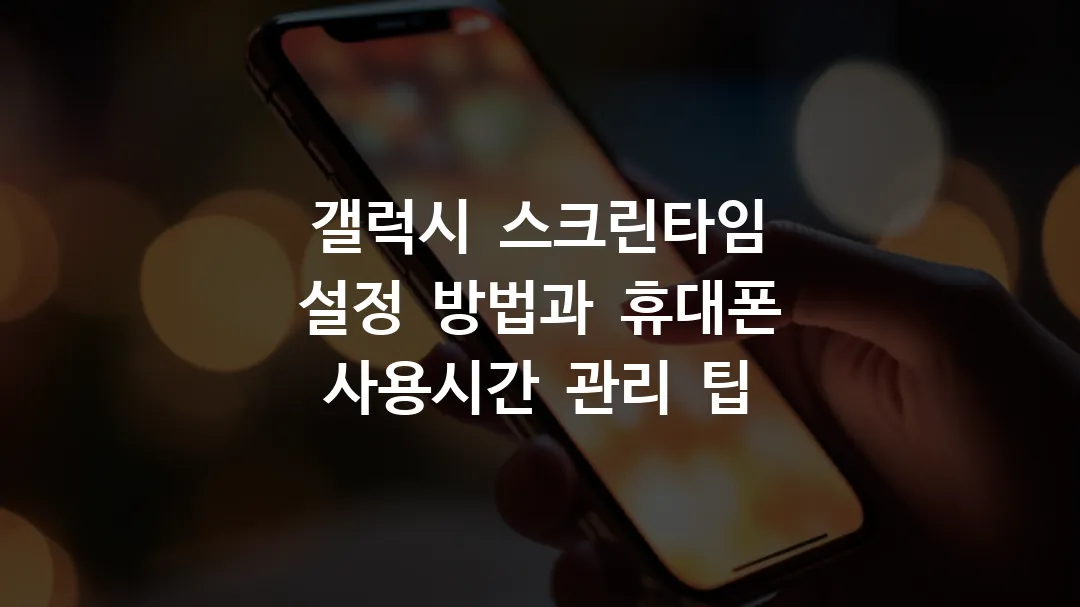
'에어컨' 카테고리의 다른 글
| 에어컨 냄새 날 때 원룸 셀프 청소로 해결하는 실전 팁 (0) | 2025.05.12 |
|---|---|
| 아이폰 vs 갤럭시 스크린타임 비교 분석과 활용법 (0) | 2025.05.10 |
| 파일쿠키모바일 접속 안될 때 최신 주소와 사이트 찾는 방법 (0) | 2025.05.09 |
| 파일쿠키 무료쿠폰 매일 받는 최신 유효 코드 정리 (0) | 2025.05.09 |
| 숨고 에어컨 청소 비용과 주기 견적 절차 및 후기 (0) | 2025.05.08 |
📣 중요 면책 고지
※ 본 블로그의 전자제품 관련 콘텐츠는 제품 정보, 사용 경험, 개인 의견을 바탕으로 작성된 일반 정보이며, 실제 제품 선택이나 설치, 사용에 따른 결과는 사용자 환경 및 상황에 따라 다를 수 있습니다. 구매 및 설치 전 반드시 제조사 사양과 사용 설명서를 확인하시기 바랍니다. 콘텐츠 활용에 따른 판단과 책임은 전적으로 이용자에게 있으며, 운영자는 그로 인한 손해에 대해 책임지지 않습니다.



